130人が本棚に入れています
本棚に追加
イラスト、写真の投稿及びリンクについて
ご要望がありましたので、イラストのリンクについて解説させていただきます。
ただし、ちょっと待てよ、なまぬるい読者様は(有)ユウは自分のイベントさえ説明めっちゃヘタクソやないかって呟いてるはずです。
私もそう思うので、エブリスタサポート様のヘルプを丸写しします。
<イラスト・写真の投稿方法>
■アプリ版
①画面右上の「読書画面」をタップ
②「メニュー」内の「イラスト・写真コーナー」をタップ
③「イラストを投稿」もしくは「写真を投稿」をタップ
④画像アップロード・タイトルを入力して、「投稿」をタップ
■ブラウザ 版
①「メニュー」内の「イラスト・写真コーナー」を押す
②「イラストを投稿」もしくは「写真を投稿」を押す
③画像アップロード・タイトルを入力して、「投稿」を押す
なお、サイズの容量が5MB以上の画像に関しましては、ご投稿いただけませんので、5MB未満に調節をお願いします。
※投稿いただいた画像の表示には少々お時間をいただく場合があります。
<イラスト・写真の管理方法>
■アプリ版
①画面右上の「作品管理画面」をタップ
②画面下部の「イラスト・写真」をタップ
■ブラウザ版
①「メニュー」内の「作品管理」を押す
②画面下部の「イラスト・写真」を押す
ここまでは行ける、そのあとじゃって思いますよね。
申し訳ありません、アプリの方が調子悪くて使っていないのです。
ブラウザの方はわかります。
③リンクを貼りたいイラストを選んで押す
④イラストの下に「スターを送る」・「リストに追加」・「シェアする」の項目があるので、右端の「シェアする」を押す
⑤「リンクをコピー」を押す
⑥「リンクをコピーしました」の表示が出る
これでコピーができています。
コピーを貼りたいところに持ってきて、すまほならクリップボードをタップ、パソコンなら右クリック→貼り付け→クリックです。
我ながらすみません、わかりづらいです。
アプリの方のやり方をご存じの方、もしよかったら教えてくださると助かります。
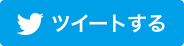


最初のコメントを投稿しよう!